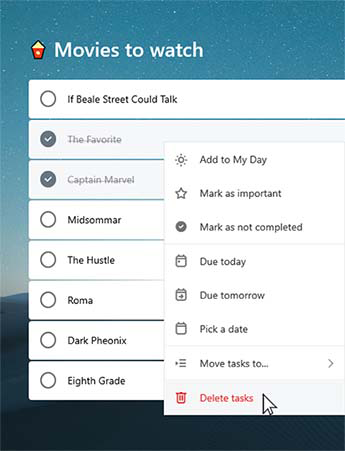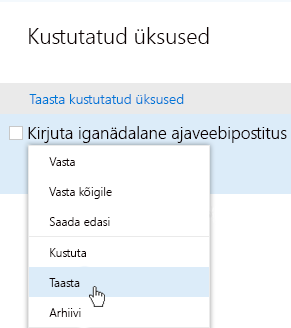Tööülesannete loomine, redigeerimine, kustutamine ja taastamine
Rakenduskoht
Tööülesande loomine
Ülesande saate luua oma loenditest + tööülesande sisestamise väli. Valige väli, tippige tööülesande pealkiri ja vajutage sisestusklahvi (Return) või sisestusklahvi (ENTER). Teie uus ülesanne lisatakse loendi lõppu (alla).
Ülesande redigeerimine
Ülesande ümbernimetamiseks valige selle üksikasjade vaate avamiseks tööülesanne. Kui olete vaates üksikasjad klõpsanud, saate klõpsata või puudutada tööülesande tiitlit. Kursor kuvatakse väljal tööülesande tiitel ja te saate tiitli ümber nimetada või redigeerida.
Tööülesande kustutamine
Tööülesande kustutamiseks valige ülesande üksikasjade vaate parempoolses allnurgas prügikasti ikoon. Kui olete oma sätetes kontekstimenüü sisse lülitanud, saate seda paremklõpsata ja valida käsu Kustuta valitud tööülesanne , kui olete töölaual. Androidi ja iOS-i korral saate kustutamiseks nipsake paremalt vasakule.
Mitme ülesande kustutamine
|
Praegu on lihtsaim viis tööülesannet hulgi-kustutamiseks teha meie veebirakenduse, Windowsi või Maci rakenduse töölaualt. Kui olete Windowsis, peate esmalt veenduma, et kontekstimenüüd on teie sätetes sisse lülitatud. Valige soovitud ülesannete valimiseks SHIFT ja paremklõpsake kontekstimenüü avamiseks ja klõpsake käsku Kustuta tööülesanded. |
|
Teavitamine enne ülesande kustutamist
Selleks et veenduda, et ükski teie ülesannetest ega loenditest pole kogemata kustutatud, küsige meie mobiilirakenduste kaudu automaatselt kinnitust enne kustutamist. Selle funktsiooni saate sisse või välja lülitada nii töölaual kui ka veebirakenduses. Selle sisselülitamiseks valige oma kasutajanimi või profiili pilt, seejärel märkige ruut Kinnita enne kustutamist.
Kustutatud tööülesande taastamine
Kuna teie ülesandeid talletatakse Exchange Online'is ja need kuvatakse ka Outlooki ülesannete vaates, saate kogemata kustutatud ülesanded Outlookis taastada.
|
|